Comment désactiver les notifications du widget sur Windows 11
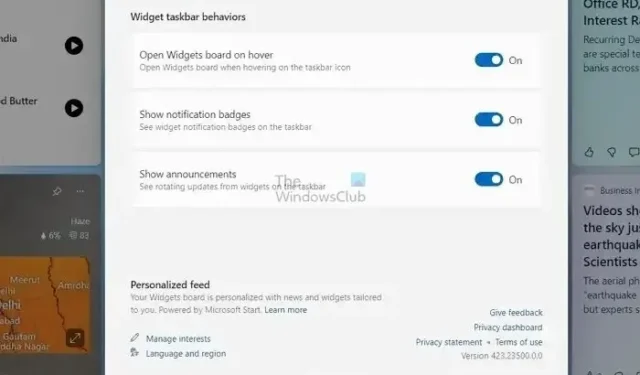
Windows 11 est livré avec Windows Widgets , qui visent à fournir des informations essentielles et à augmenter la productivité, à vous aider à rester informé de vos intérêts, et bien plus encore. Cependant, de nombreux utilisateurs sont ennuyés par les notifications fréquentes des widgets Windows. Cet article partagera des méthodes qui vous aideront à gérer ou désactiver les notifications du widget sur Windows 11.
Que sont les widgets dans Windows 11 ?
Les widgets de Windows 11 sont de petites applications interactives qui affichent un large éventail d’informations et donnent accès à des outils précieux.
Sous Windows 11, vous disposez d’un panneau dédié où vous obtiendrez des informations sur vos intérêts sous forme de cartes dynamiques. Parallèlement à cela, vous pouvez également ajouter des widgets au bureau de Windows 11.
Ces widgets peuvent être utilisés comme raccourcis et fournir des informations sur les mises à jour de l’actualité mondiale, les prévisions météorologiques, les scores, etc. Il propose de nombreux widgets préinstallés ; vous pouvez télécharger des widgets supplémentaires à partir du Microsoft Store ou d’autres sources tierces.
Types de notifications de widgets sur Windows 11
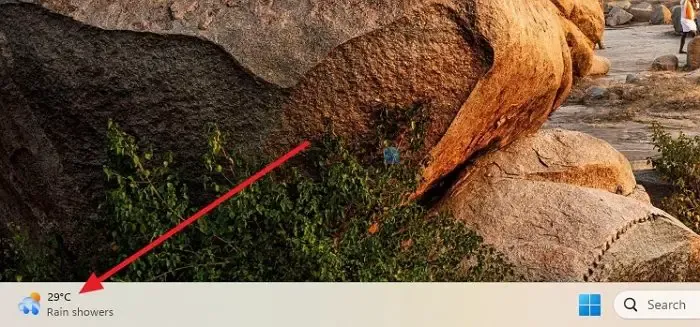
Le widget Windows propose deux types de notifications.
La suivante est la notification du badge – comme toute autre notification Windows, destinée à attirer instantanément votre attention et à vous informer des mises à jour ou des actualités météorologiques importantes. Vous pouvez également ouvrir le panneau Widgets pour en savoir plus sur les notifications.
Une autre chose à noter est que les notifications de widgets n’apparaîtront que si vous avez marqué des sujets spécifiques comme étant votre intérêt ou configuré l’un des widgets.
Comment désactiver les notifications du widget sur Windows 11
Il existe deux manières principales de gérer les notifications des widgets et d’être informé des dernières mises à jour de vos widgets configurés. La première consiste à lancer le panneau Widgets de temps en temps pour voir ce qui se passe. L’option alternative consiste à autoriser les notifications du widget à apparaître dans la barre des tâches sous forme de notifications rotatives ou de badge.
Par défaut, cela serait activé. Donc, si vous souhaitez activer/désactiver les paramètres, vous devrez suivre ces étapes :
- Tout d’abord, lancez le panneau Widgets en cliquant sur l’icône ou en appuyant sur la touche Windows + W.
- Ensuite, cliquez sur votre photo de profil pour lancer les paramètres.
- Sous les comportements de la barre des tâches du widget, vous pouvez activer/désactiver Afficher les badges de notification et Afficher les annonces selon vos préférences.
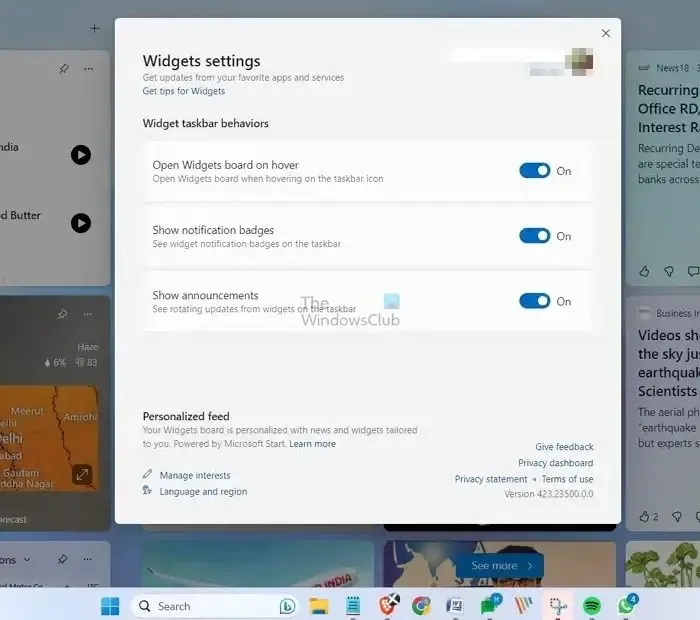
C’est ainsi que vous pouvez gérer les notifications de widgets dans Windows 11. Les widgets Windows peuvent être utiles pour augmenter votre productivité tout en vous tenant au courant des derniers événements dans le monde. Assurez-vous donc de configurer les notifications en fonction de votre productivité pour de meilleurs résultats.
Comment gérez-vous les intérêts des widgets Windows ?
Pour gérer vos intérêts Widget, ouvrez le panneau Widget, cliquez sur votre photo de profil et faites défiler vers le bas. Ensuite, sélectionnez l’option Gérer les centres d’intérêt, et ici, vous pouvez sélectionner ou désélectionner n’importe lequel des centres d’intérêt pour les actualités, les divertissements, les sports, l’argent, le style de vie, etc.
Comment désactiver les widgets Windows ?
Pour désactiver les widgets Windows, cliquez avec le bouton droit sur une zone vide de votre barre des tâches et sélectionnez Paramètres de la barre des tâches. Après cela, désactivez l’option Widgets, qui sera désactivée.



Laisser un commentaire